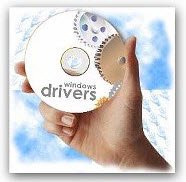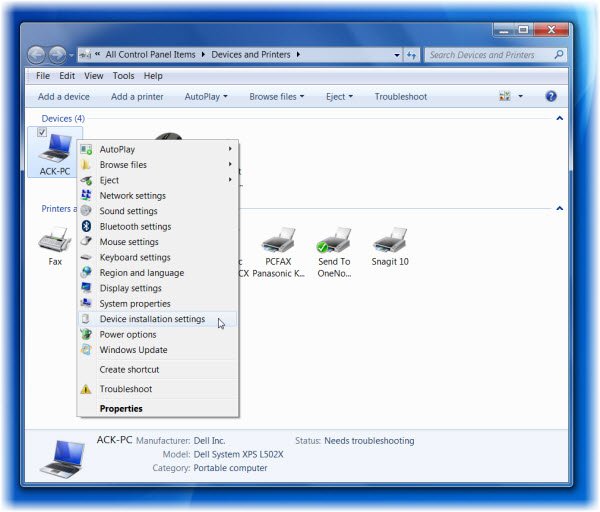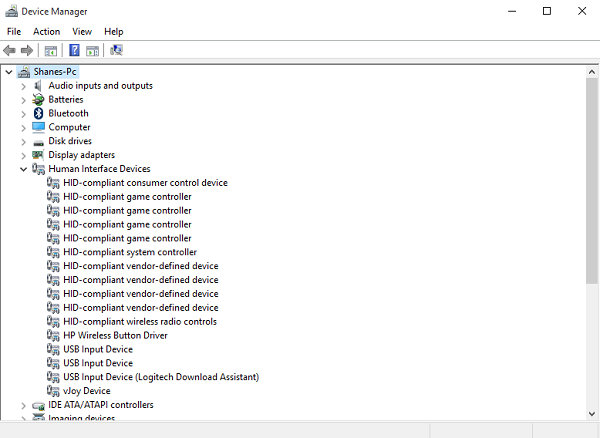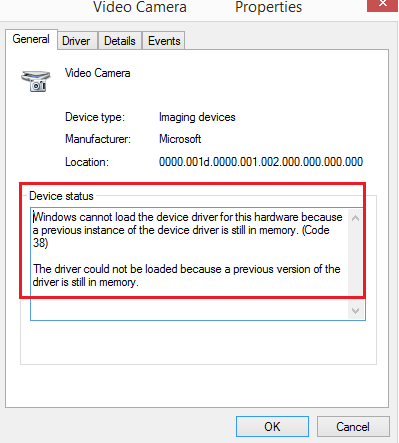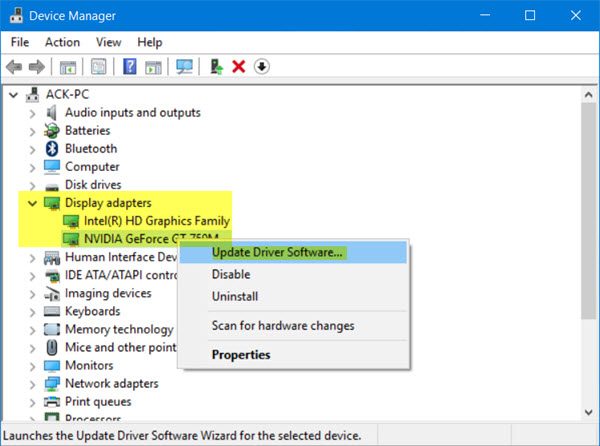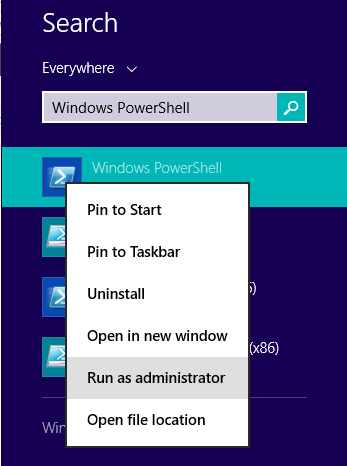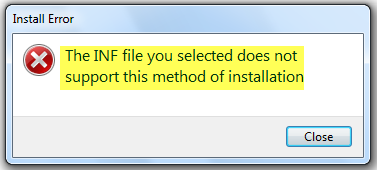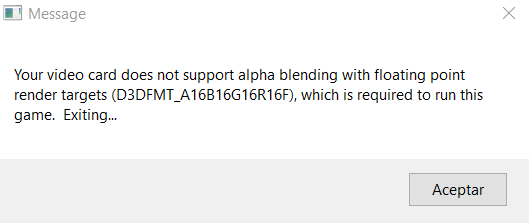Если ваша Windows часто зависает или сталкивается с частыми ошибками остановки или BSOD, рекомендуется проверить, не связана ли проблема с неисправным драйвером. Хотя в большинстве случаев проблемы возникают с неподписанными драйверами, нельзя исключать и подписанные драйверы! Тем не менее вы можете устранять неполадки, выявлять и устранять распространенные проблемы с драйверами устройств с помощью встроенного диспетчера проверки драйверов и диспетчера устройств .
Диспетчер проверки драйверов
В Windows есть, что называется, Диспетчер проверки драйверов . Это очень полезный инструмент для выявления проблемных драйверов. Чтобы открыть его, введите verifyier в поле поиска меню «Пуск» и нажмите Enter. Диспетчер проверки драйверов проверяет каждый указанный драйвер при запуске. Если он обнаруживает проблему, он идентифицирует ее и затем останавливает ее выполнение.
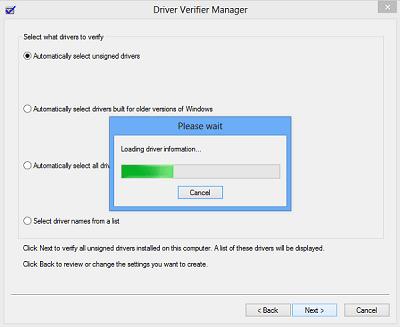
Чтобы использовать диспетчер проверки драйверов, сначала выберите «Создать стандартные настройки»> нажмите «Далее»> «Автоматически выбирать неподписанные драйверы»> «Далее». Вы увидите диалоговое окно «Загрузка информации о драйвере», в конце которого вам будет представлен список неподписанных драйверов.
Есть и другие варианты, чтобы выбрать на каждом этапе. Выберите то, что вы считаете наиболее подходящим в вашем случае. Я упомянул только неподписанные драйверы, поскольку они обычно подозревают. Таким образом, сначала будут созданы стандартные настройки. Это поможет вам определить, что может быть ошибочным драйвером.
На последнем этапе работы мастера у вас есть два варианта: нажать Отмена или Готово . Лучше всего нажать Отмена . Таким образом, в конфигурацию вашей системы не вносятся никакие изменения. Из представленного списка вы можете вручную попытаться откатить, обновить, отключить или удалить драйвер. Но если вы нажмете Готово , то при перезагрузке ПК может появиться сообщение об ошибке. Это будет включать имя неисправного драйвера вместе с кодом ошибки. Запишите имя водителя и код ошибки.
Следующая перезагрузка, но на этот раз в Безопасном режиме . Теперь вы можете откатить, обновить, отключить или удалить конкретный драйвер.
Наконец, чтобы отключить диспетчер проверки драйверов, введите следующее в меню «Пуск» Windows и нажмите «Ввод»:
верификатор/сброс
Диспетчер устройств
Вы также можете использовать Диспетчер устройств , чтобы определить проблемный драйвер. Для этого введите Диспетчер устройств в поиске Windows и нажмите Enter.

Если вы видите треугольный желтый восклицательный знак, то этот водитель может быть подозреваемым. Вот пример:
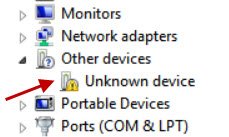
Щелкните правой кнопкой мыши на нем, чтобы открыть его свойства.
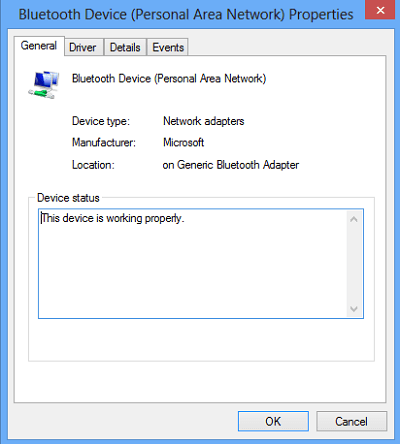
Это даст текущий статус этого драйвера. Вы также можете проверить Решения онлайн на вкладке Общие.

Если вы чувствуете, что этот драйвер может быть причиной, то на вкладке Драйвер окна Свойства у вас есть возможность либо откатить, обновить, отключить или удалить драйвер.
Дополнительные ресурсы .
- Список кодов ошибок диспетчера устройств Windows и способы их решения
- Советы по устранению проблем с драйвером устройства
- Как идентифицировать или проверить неподписанные/подписанные драйверы
- Выявление проблем с аппаратным обеспечением компьютера с помощью программного обеспечения для идентификации оборудования.
Смотрите этот пост, если ваш Диспетчер устройств пуст и ничего не показывает.